Jūsų LinkedIn profilis yra vienas iš galingiausių įrankių kuriant ir valdant savo profesionalų tinklą. Nesvarbu, ar esate darbo ieškantis asmuo, verslininkas ar verslo profesionalas, bendrindami savo „LinkedIn“ profilio URL, potencialūs darbdaviai, klientai ar kolegos gali greitai su jumis susisiekti.
Tačiau „LinkedIn“ profilio URL paieška, kopijavimas ir bendrinimas ne visada yra toks intuityvus, kaip atrodo, ypač jei naudojate „LinkedIn“ programą. Šiame vadove sužinosite, kaip rasti ir bendrinti „LinkedIn“ URL ir QR kodą mobiliajame ir staliniame kompiuteryje.
| Veiksmas | Platforma |
| Raskite „LinkedIn“ profilio URL | Mobilusis ir stalinis kompiuteris |
| Nukopijuokite „LinkedIn“ profilio URL | Mobilusis ir stalinis kompiuteris |
| Bendrinkite „LinkedIn“ profilio URL | Mobilusis ir stalinis kompiuteris |
| Raskite „LinkedIn“ QR kodą | Mobilusis |
| Nuskaitykite LinkedIn QR kodą | Mobilusis |
Kaip rasti savo „LinkedIn“ profilio URL
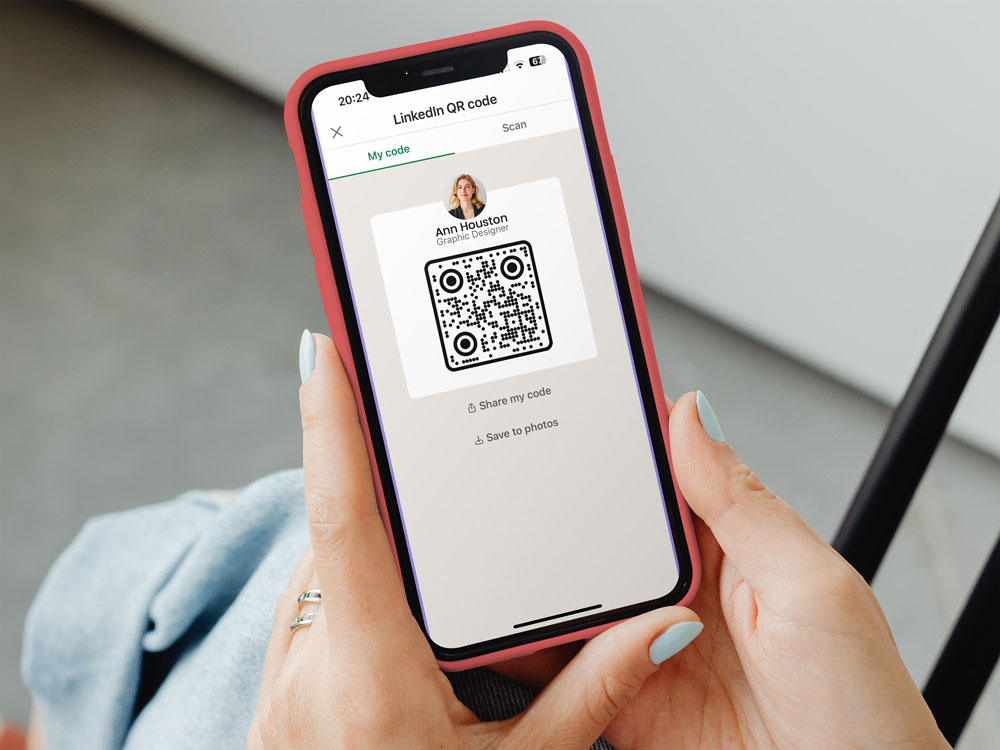
- Atidaryk „LinkedIn“ programėlė: Pirmiausia savo išmaniajame telefone paleiskite „LinkedIn“ programėlę.
- Eikite į savo profilį: bakstelėkite savo profilio nuotrauką viršutiniame kairiajame kampe arba naršymo juostoje pasirinkite „Aš“, kad eitumėte į savo profilį.
- Raskite savo kontaktinę informaciją: slinkite žemyn iki skilties „Kontaktinė informacija“. Čia rasite savo LinkedIn URL sąrašą. Bakstelėkite jį, kad peržiūrėtumėte visą URL.
Kaip nukopijuoti savo „LinkedIn“ profilio URL
Suradę savo „LinkedIn“ profilio URL, nukopijuoti jį paprasta:
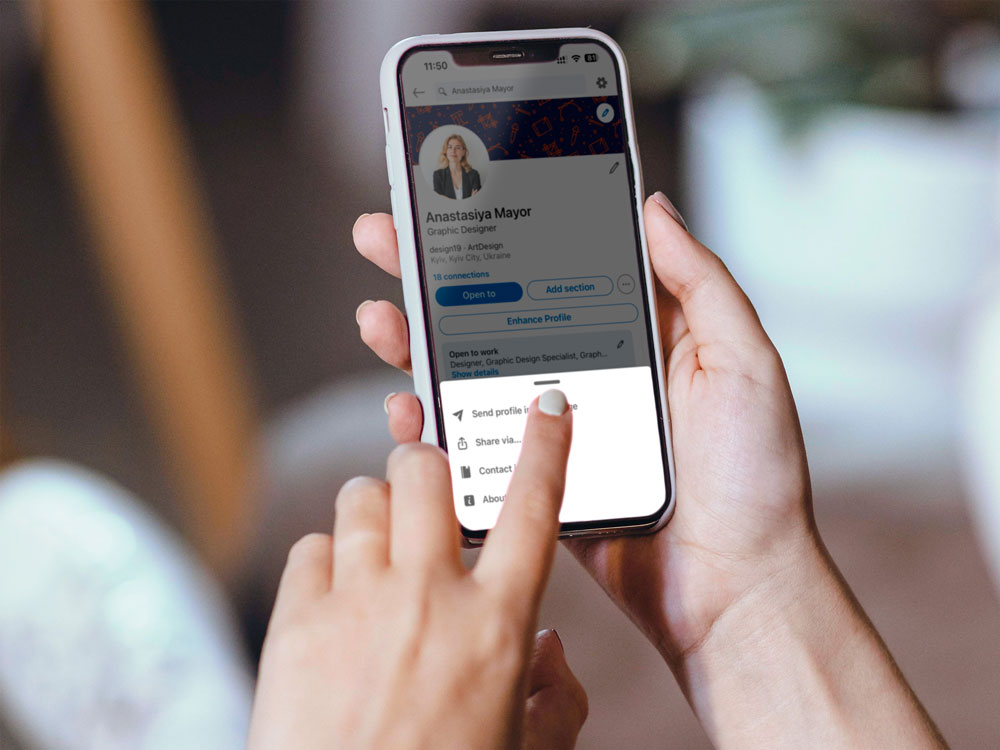
- Bakstelėkite ir palaikykite URL skiltyje „Kontaktinė informacija“.
- Iššokančiajame meniu pasirinkite „Kopijuoti“.
Kaip bendrinti savo „LinkedIn“ profilio URL
Nukopijavę URL galite lengvai bendrinti jį su kitais:
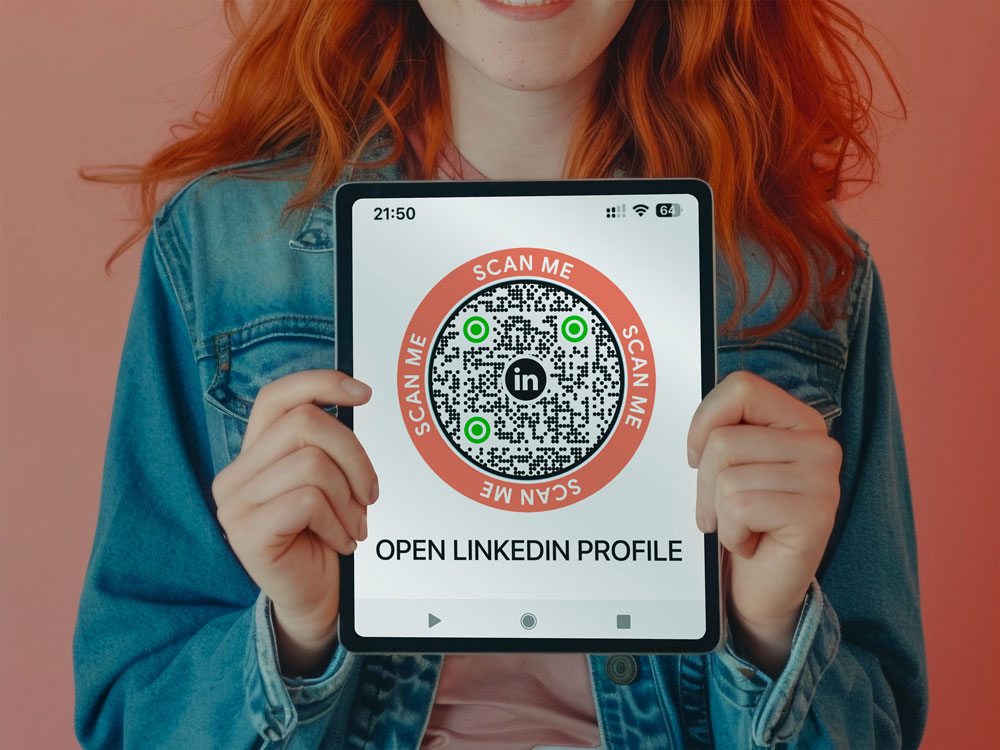
- Įklijuokite URL: bet kuriame pranešime, el. laiške ar dokumente tiesiog įklijuokite URL paspausdami
Ctrl + V(„Windows“) arbaCmd + V(„Mac“) arba bakstelėkite ir palaikykite teksto laukelį savo mobiliajame įrenginyje ir pasirinkite „Įklijuoti“. - Siųsti: dabar galite bendrinti savo „LinkedIn“ profilio URL el. paštu, socialinėje žiniasklaidoje arba susirašinėjimo programėlėmis. Jei norite didesnio profesionalumo, apsvarstykite galimybę naudoti URL sutrumpinimą, pvz., „Pageloot“, kad sukurtumėte kompaktiškesnę „LinkedIn“ URL versiją.
Kaip rasti ir naudoti savo „LinkedIn“ QR kodą
„LinkedIn“ siūlo integruotą QR kodo funkciją, kuri ypač naudinga dalijantis savo profiliu asmeninių tinklo renginių metu. Štai kaip galite pasiekti ir naudoti savo „LinkedIn“ QR kodą.
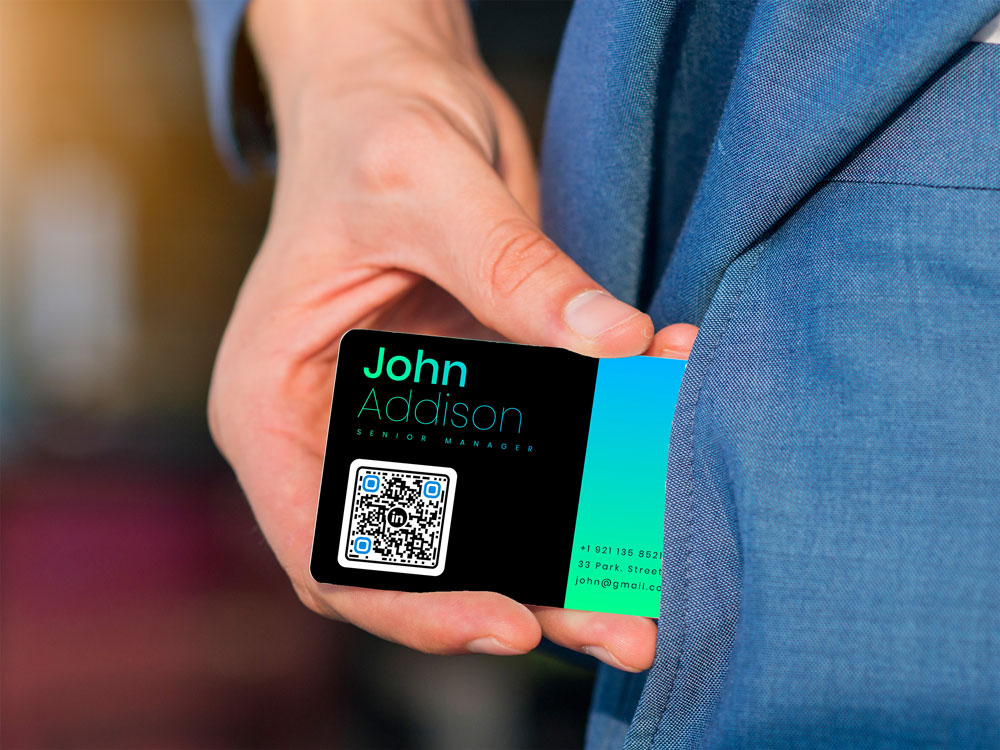
- Atidarykite „LinkedIn“ programą: paleiskite „LinkedIn“ programą ir eikite į paieškos juostą.
- Bakstelėkite QR kodo piktogramą: dešinėje paieškos juostos pusėje matysite mažą QR kodo piktogramą. Bakstelėkite jį, kad peržiūrėtumėte asmeninį LinkedIn QR kodą.
- Bendrinkite arba atsisiųskite: Šiame ekrane galite atsisiųsti QR kodą į savo telefoną arba bendrinti jį tiesiogiai su kitais.
Kaip nuskaityti „LinkedIn“ QR kodą
Nuskaityti LinkedIn QR kodus yra paprasta ir tai galima atlikti naudojant LinkedIn programėlę:
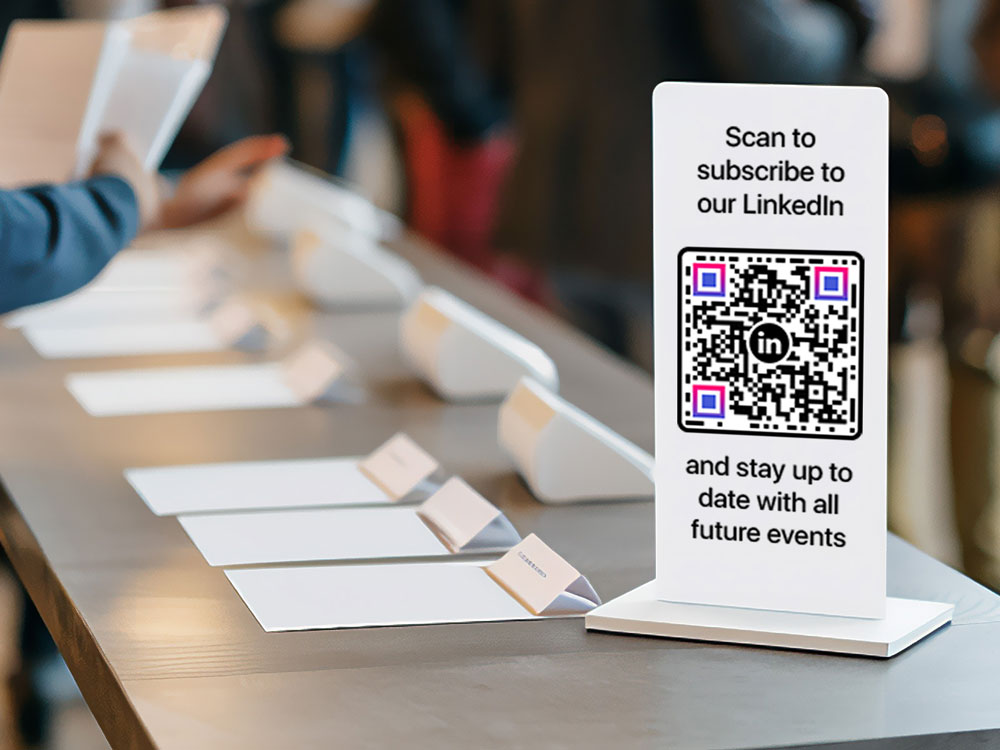
- Atidarykite „LinkedIn“ programą: eikite į paieškos juostą ir bakstelėkite QR kodo piktogramą.
- Pasirinkite "Nuskaityti": programa suaktyvins jūsų telefono kamerą. Nukreipkite jį į „LinkedIn“ QR kodą ir jis nuves jus tiesiai į asmens profilį.
Kodėl neturėtumėte naudoti „LinkedIn“ vidinio QR kodo
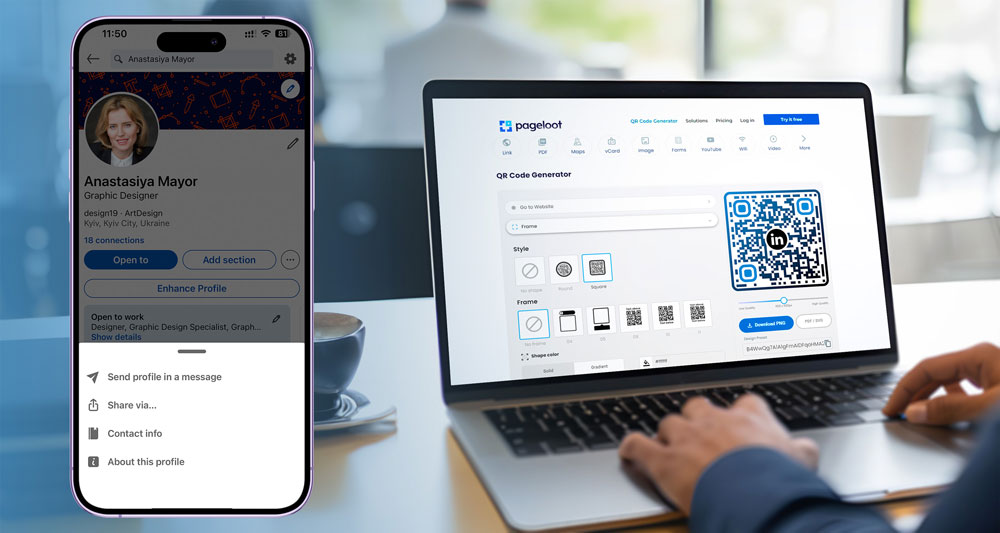
„LinkedIn“ vidinis QR kodas yra patogus būdas bendrinti profilį, tačiau jis turi didelių apribojimų. Štai kodėl a Linkedin QR kodų generavimo įrankis yra geriausia alternatyva:
❌ Nėra stebėjimo ir analizės
„LinkedIn“ QR kodas nepateikia jokių įžvalgų, kas ir kaip dažnai nuskaito jūsų kodą. Naudodami „Pageloot“ galite stebėti nuskaitymo duomenis realiuoju laiku, įskaitant naudotojų vietas, įrenginius ir kitą naudingą metriką, kad įvertintumėte tinklo sėkmę.
❌ Jokio pritaikymo
„LinkedIn“ vidinis QR kodas yra pagrindinis ir negali būti prekės ženklo arba pritaikytos jūsų asmeninei ar verslo tapatybei. „Pageloot“ leidžia visiškai tinkinti QR kodus, pridedant logotipus, spalvas ir unikalius rėmelius, kurie išskiria juos ir atspindi jūsų profesionalų prekės ženklą.
❌ Statiniai ir dinaminiai kodai
„LinkedIn“ QR kodas yra statinis, o tai reiškia, kad sukūrę paskirties nuorodos negalite pakeisti, jei reikia ją atnaujinti. Pageloot pasiūlymai dinaminiai QR kodai leidžia bet kada atnaujinti arba pakeisti kodo nuorodą, nereikalaujant iš naujo spausdinti ar neplatinti kodo.
❌ Suderinamumas su keliomis platformomis
„LinkedIn“ QR kodas apsiriboja naudotojų susiejimu tik su „LinkedIn“ profiliais. Naudodami „Pageloot“ galite susieti ne tik su „LinkedIn“, bet ir su kitomis platformomis ar turiniu, pvz., svetainėmis, aplankais ar kontaktų formomis, todėl jis yra universalesnis ir efektyvesnis.
QR kodo generatoriaus naudojimo pranašumai
✅ Lengva bendrinti profilio URL programoje
✅ QR kodai leidžia patogiai dalytis profiliais
✅ Padidina profilio matomumą
✅ Greitas būdas susisiekti su profesionalais
Kur bendrinti LinkedIn QR kodus

Dėl vizitinių kortelių
Įtraukite QR kodą, susiejantį su jūsų „LinkedIn“ profilis jūsų vizitinėse kortelėse. Tai leidžia potencialiems ryšiams greitai pasiekti jūsų profilį neįvedant URL.
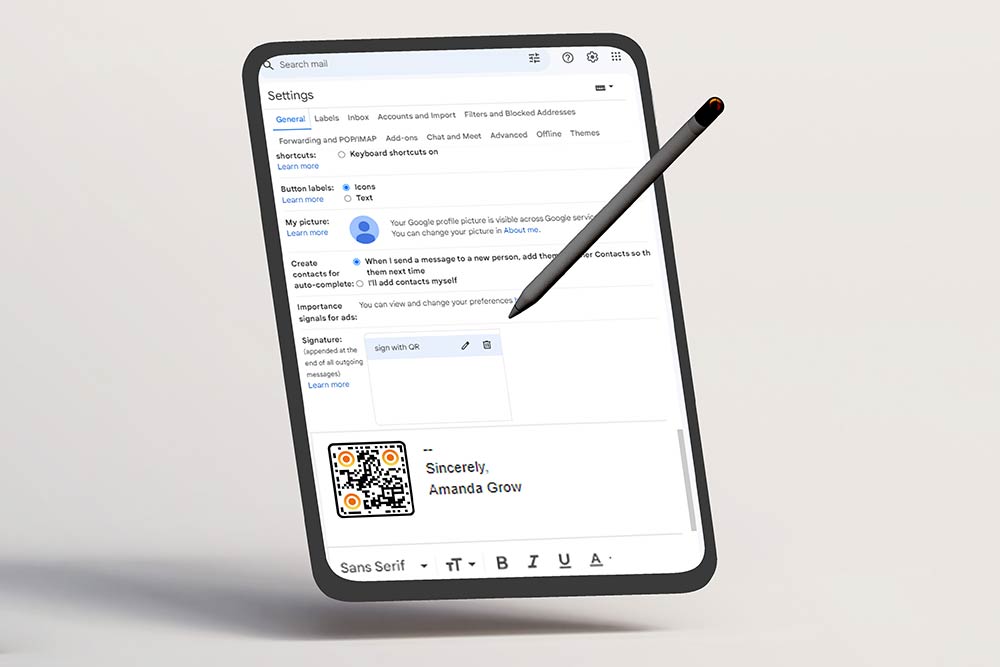
El. pašto parašai
Pridėkite savo LinkedIn profilio URL arba QR kodą jūsų elektroninio pašto parašas kad būtų lengva prieiti.

Renginių tinklas
Naudokite savo LinkedIn QR kodą adresu tinklo renginiai, konferencijose ar parodose, kad galėtumėte sklandžiai, skaitmeniniu būdu susisiekti su naujais kontaktais.
Dalijimasis savo LinkedIn profilio URL arba QR kodu yra vienas efektyviausių būdų plėsti savo profesinį tinklą. Nors „LinkedIn“ integruoti įrankiai teikia pagrindines funkcijas, tokios platformos kaip „Pageloot“ siūlo patobulintas funkcijas, tokias kaip tinkinimas, analizė ir kelių platformų galimybės. Nesvarbu, ar bendrinate profilį naudodami URL ar QR kodą, šie įrankiai gali padėti užmegzti prasmingesnius ryšius ir efektyviai plėsti tinklą.
Dabar, kai žinote, kaip rasti, nukopijuoti ir bendrinti savo „LinkedIn“ profilio URL ir QR kodą, išbandykite nemokamą „Pageloot“ įrankį, kad galėtumėte kuo geriau išnaudoti savo tinklo pastangas!
Dažnai užduodami klausimai
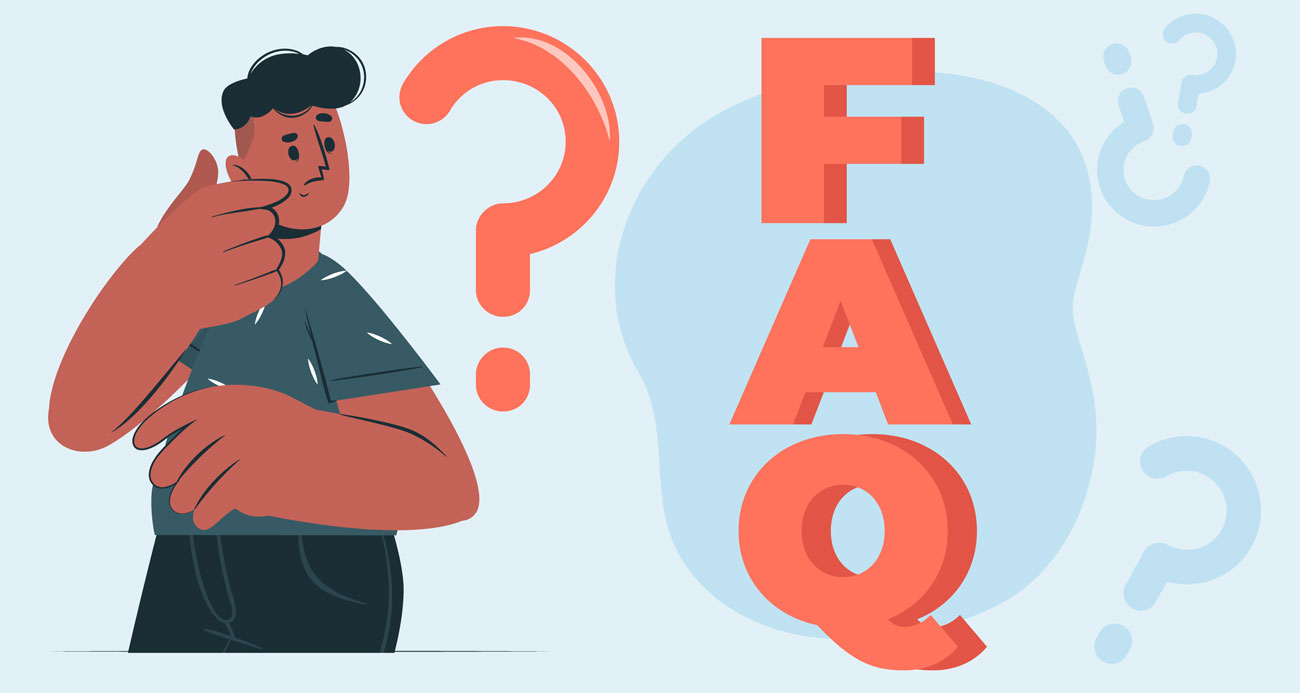
Norėdami programoje rasti savo LinkedIn profilio URL, eikite į savo profilį bakstelėdami profilio nuotrauką, tada slinkite žemyn iki skilties „Kontaktai“. Ten pamatysite savo LinkedIn URL, kurį galėsite nukopijuoti ir bendrinti.
Norėdami nukopijuoti savo LinkedIn profilio URL iš programos, eikite į savo profilį, bakstelėkite skyrių „Kontaktai“ ir paspauskite ir palaikykite URL. Tai leis jums nukopijuoti nuorodą ir bendrinti ją, jei reikia.
Norėdami rasti savo „LinkedIn“ QR kodą, atidarykite „LinkedIn“ programą ir bakstelėkite paieškos juostą. Šalia pamatysite mažą QR kodo piktogramą. Bakstelėkite šią piktogramą, kad būtų rodomas QR kodas, kurį galite bendrinti arba nuskaityti.
Galite bendrinti savo „LinkedIn“ QR kodą atidarę „LinkedIn“ programą, paieškos juostoje paliesdami QR kodo piktogramą ir pasirinkę parinktį „Bendrinti“. Tai leis jums bendrinti kodą per pranešimų programas, el. paštą ar socialinę žiniasklaidą.
Norėdami nuskaityti „LinkedIn“ QR kodą, atidarykite „LinkedIn“ programą, paieškos juostoje bakstelėkite QR kodo piktogramą ir perjunkite į skirtuką „Nuskaityti“. Tada nukreipkite fotoaparatą į QR kodą, kurį norite nuskaityti, ir „LinkedIn“ automatiškai nukreips jus į asmens profilį.
Galite bendrinti savo „LinkedIn“ profilį naudodami QR kodą atidarę programą, bakstelėję QR kodo piktogramą ir pasirinkę parinktį „Bendrinti“. Tai leidžia bendrinti savo profilį per įvairias platformas.
Jei norite stebėti QR kodo nuskaitymą, galite naudoti trečiosios šalies QR kodų generatorių, kad sukurtumėte dinaminį QR kodas, nukreipiantis į jūsų LinkedIn profilį. Naudodami dinaminį QR kodą galite stebėti nuskaitymo duomenis, įskaitant nuskaitymų skaičių, vietą ir naudojamo įrenginio tipą.
The post How to Find, Copy, and Share Your LinkedIn Profile URL appeared first on Pageloot.